כאן, למד כיצד לתקן שגיאות דיסקורד בחיבור RTC די בקלות ובמהירות. הכתבה מדגישה את הפתרונות הטובים ביותר לפתרון אותה בעיה.
לאחרונה, לא מעט משתמשי Discord נתקלו בשגיאת חיבור RTC. עם זאת, זו לא שגיאה כל כך נפוצה, אבל למרבה המזל, ישנם פתרונות שימושיים רבים להיפטר מהשגיאה המעצבנת הזו. מדריך לפתרון בעיות זה יראה לך את כל מה שאתה צריך לדעת על מנת לתקן את הבעיה, אז המשך לקרוא בריכוז מלא. לפני שנעבור לטיפים לפתרון בעיות, עדיף לדעת על חיבור RTC. כי רבים מאיתנו לא יודעים מה זה אומר. עיין בסקירה המהירה שלו.
מה המשמעות של חיבור RTC?
Discord היא פלטפורמת VoIP ידועה שבה אתה יכול להתחבר ולתקשר עם החברים שלך. עם תוכנית תקשורת זו, אתה יכול להתחיל שיחה עם חבריך באמצעות וידאו או צ'אט לפי העדפתך תוך כדי משחק. אתה יכול להשתמש בגרסה מבוססת האינטרנט או ביישום שולחן העבודה של כלי זה.
Discord צריך פרוטוקול WebRTC כדי להפעיל כל פונקציה בצורה מדויקת. RTC Connecting הוא פרוטוקול הצ'אט בזמן אמת המשמש לתחילת השיחה הקולית. זה גורם לשגיאה כאשר יש בעיה ברשת. במילים פשוטות, שגיאה זו מתרחשת כאשר Discord נתקל בבעיות בעת ניסיון להתחבר לשרת מרוחק. להלן הגורמים לשגיאת RTC Connecting, תסתכל עליהם!
- חיבור אינטרנט חלש.
- כתובת IP דינמית.
- ל-VPN אין UDP (User Datagram Protocol).
- אולי תוכנת אנטי וירוס סותרת את הדיסקורד.
- שגיאות שרת
כעת, כאשר אנו מכירים מה גורם לשגיאת Discord RTC Connecting. עכשיו, התקדם כדי לדעת איך אתה יכול להתמודד עם השגיאה הזו, בקלות ובמהירות.
דרכים לעקיפת הבעיה לתיקון חיבור Discord RTC
אבחון הדיסקורד תקוע בשגיאת חיבור RTC הוא די קל. ישנם מספר דברים אפשריים שאתה יכול לשקול כדי לפתור בעיה זו. להלן הזכרנו מה עליך לעשות כדי להתאחד שוב עם החברים שלך.
פתרון 1: בדוק את חיבור האינטרנט שלך
האסטרטגיה הראשונה והעיקרית שאתה צריך להיות בטוח היא שאין לך שום סוג של בעיות קישוריות לאינטרנט. עליך להיות בעל חיבור אינטרנט תקין כדי לצפות שדיסקורד יתפקד בצורה מדויקת כמצופה.
ולמקרה שגילית שחיבור האינטרנט שלך חווה בעיות, אתה יכול לבקש את עזרת ISP (ספק שירותי האינטרנט) שלך כדי לפתור את בעיות הקישוריות. ברגע שיש לך חיבור אינטרנט פעיל אמין, תוכל להתקדם לעבר פתרונות אחרים לתיקון RTC חיבור Discord.
קרא גם: כיצד להוסיף בוטים לשרת הדיסקורד שלך
פתרון 2: הפעל מחדש את הרשת שלך
אולי השיטה הזו נשמעת קצת מסובכת אבל היא בכלל לא. שיטה זו גם נוחה ומהירה ביותר. במקרים רבים, אתה רק צריך להפעיל מחדש את הרשת שלך כדי להתגבר על הבעיה. הפעלה מחדש של הרשת יכולה לאחזר את ציוד הרשת שלך מחימום ומכבידה. לכן, לפני שתנסה פתרון בעיות מתקדם יותר לתיקון חיבור Discord RTC, נסה להפעיל מחדש את הרשת עם השלבים שלהלן.
שלב 1: נתק את חוטי החשמל מגב המודמים/נתבים שלך.

שלב 2: המתן זמן מה וחברו שוב את חוטי החשמל. ודא שהאינדיקטורים חזרו למצב הרגיל שלהם.
שלב 3: כעת, הפעל את הדפדפן ובדוק את חיבור האינטרנט שלך. ברגע שאתה מוכן ללכת, הפעל את Discord ובדוק אם היישום פועל כראוי כצפוי.
לאחר הפעלה מחדש של הרשת, בדוק אם זה יכול לתקן את Discord מחבר RTC או לא.
קרא גם: [נפתר] עדכון דיסקורד נכשל במחשב Windows 10
פתרון 3: עדכן את מנהל ההתקן של הרשת שלך
כדי להבטיח חיבור אינטרנט יציב ללא שגיאות, עליך לבדוק את מנהלי התקנים של מתאם רשת מעודכנים. אתה יכול להשתמש באתר הרשמי של יצרן המחשב או במנהל ההתקנים המובנה של Windows כדי לעדכן את מנהלי ההתקן.
לפני שאתה מנסה גישה ידנית, רק וודא שיש לך מיומנויות טכניות מתאימות, סבלנות וזמן. אבל אם אתה מחפש את הדרך הקלה והמהירה ביותר לעשות זאת, אתה יכול להשתמש ב-Bit Driver Updater. כלי שירות אוטומטי לחלוטין לעדכון מנהלי התקנים בכמה קליקים בלבד ופותר את כל השאילתות הקשורות לנהגים. תוכנה זו מבטיחה לשמור על ביצועים משופרים של המחשב שלך ועל ידי הוספת העדכונים האחרונים לעתים קרובות למחשב שלך. הנה מה שאתה צריך לעקוב אחר כדי לעדכן מנהלי התקנים של מתאמי רשת באמצעות פתרון הכל-באחד, Bit Driver Updater.
שלב 1: בקר באתר הרשמי של Bit Driver Updater כדי להוריד אותו. לחלופין, לחץ על כפתור ההורדה למטה כדי לקבל את זה.

שלב 2: לאחר מכן, עקוב אחר ההוראות המבקשות ממך לסיים את ההתקנה.
שלב 3: לאחר שתסיים עם ההתקנה, פתח אותה והמתן עד שהיא תסרוק את המחשב שלך לאיתור מנהלי התקנים מיושנים או פגומים.
שלב 4: לאחר השלמת הסריקה, הוא מפרט את כל מנהלי ההתקן הפגומים או המיושנים ומשקף כפתור עדכן כעת בצמוד למנהל ההתקן. אתה יכול ללחוץ על הכפתור כדי לעדכן את מנהל ההתקן הרצוי.
שלב 5: לחלופין, אתה יכול לבצע את עדכון מנהל ההתקן בצילום אחד על ידי לחיצה על כפתור עדכן הכל במקום עדכן עכשיו.

ראוי לציין לעדכן את כל האשמים בקליק אחד. אבל, כדי לקבל את פונקציונליות עדכון מנהל ההתקן בלחיצה אחת, עליך לרכוש את גרסת המקצוענים שלה עדכון מנהלי התקנים של Bit. כל שעליך לעשות הוא ללחוץ על כפתור שדרוג לגרסת Pro. גרסת Pro תעניק גישה בלתי מוגבלת לתכונות המתקדמות של התוכנה, בנוסף, אתה מקבל אחריות מלאה להחזר הכסף, תמיכה טכנית מלאה, ומה לא. תוכנה זו הופכת את עדכון הדרייבר לחלק העוגה של כולם.
קרא גם: כיצד לתקן אודיו של שיתוף מסך Discord לא עובד
פתרון 4: כבה את עדיפות מנות גבוהה של QoS
לא מעט משתמשים הצהירו שכיבוי תכונות Discord הנקראות QoS High Packet Priority יכולה לתקן את בעיית הניתוק של Discord RTC. הם הבחינו ב-QoS (איכות שירות) עדיפות מנות גבוהה גורמת לצליל חד במשחק וכיבוי זה יכול לעזור לך לפתור את הבעיה. לפיכך, אתה יכול לנסות גם את הפתרון הזה, הנה איך אתה יכול לכבות אותו!
שלב 1: הפעל את אפליקציית Discord ועבור לסמל גלגל השיניים (הגדרות).
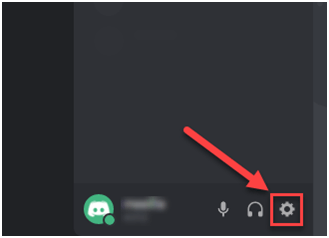
שלב 2: כעת, בתפריט החלונית השמאלית, גלול מטה כדי לבחור קול ווידאו בקטגוריית הגדרות אפליקציה.
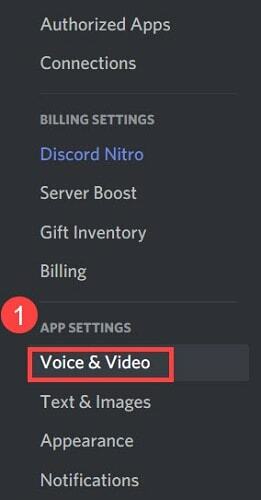
שלב 3: לאחר מכן, בחלונית הימנית, הקפד לכבות את האפשר איכות שירות עדיפות מנות גבוהה בקטגוריית איכות השירות.
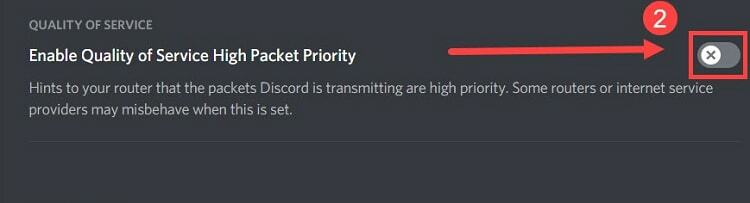
לאחר שתסיים, פתח את אפליקציית Discord רק כדי לראות אם בעיית החיבור RTC עדיין נשארת זהה.
קרא גם: כיצד לתקן בעיית Discord Mic לא עובד?
פתרון 5: נסה VPN
מכיוון ששגיאת החיבור RTC מצביעה על בעיה ברשת. מלבד Discord, כל אתר או אפליקציה פועלים היטב. לאחר מכן, תוכל להשתמש ברשת פרטית וירטואלית (VPN) כדי לשפר את הרשת. שירותי VPN נועדו לספק חיבור רב עוצמה עם היעדר צמצום. הממלכה עמוסה באלפי שירותי VPN בחינם. אבל המלצנו לך להשתמש בשירותי VPN בתשלום ומאובטחים במלואם המבטיחים לך לספק חיבור אמין 24/7. NordVPN, ExpressVPN, TunnelBear הם שירותי VPN חזקים כל כך שאתה יכול לשקול.
פתרון 6: השבת את האנטי וירוס או חומת האש שלך באופן זמני
ה תוכנת אנטיוירוס או חומת האש של Windows תוכננו במיוחד כדי למנוע פעילות חשודה ממשתמשים לא מורשים במערכת שלך. אבל לפעמים, בלי לדעת, זה יכול לעכב פעילות לא מזיקה כלשהי במערכת שלך. ייתכן שאתה נתקל בשגיאת חיבור RTC מכיוון שתוכנת האנטי-וירוס של הצד השלישי שלך מתנגשת עם אפליקציית Discord שלך. אז, אתה יכול להשבית את תוכנת האנטי-וירוס שלך או חומת האש של Windows זְמַנִית. הנה איך אתה יכול לעשות את זה!
שלב 1: כדי לפתוח את תיבת הדו-שיח הפעלה, לחץ על Windows + R מקשים במקלדת שלך.
שלב 2: לאחר מכן, הזן "control firewall.cpl" בתיבה והקש על מקש Enter.

שלב 3: בחלון הבא, לחץ על חומת האש של Windows Defender מופעל או כבוי בחלונית התפריט השמאלית.

שלב 4: אחרי זה, מתחת ל- הגדרות רשת דומיין, הגדרות רשת פרטית, הגדרות רשת ציבורית בחר כבה את חומת האש של Windows Defender (לא מומלץ) אוֹפְּצִיָה.
שלב 5: כשתסיים, לחץ על האפשרות אישור כדי לשמור את השינויים החדשים.

הפעל שוב את המערכת שלך ונסה להפעיל את אפליקציית Discord כדי לראות אם השבתת חומת האש של Windows Defender יכולה לתקן את בעיית הדיסקורד בחיבור RTC.
דיסקורד תקוע בחיבור RTC - תוקן
RTC Connecting היא בעיה שמונעת ממך לתקשר עם החברים שלך דרך אפליקציית Discord. זה כמעט בלתי אפשרי להתחבר עם חברים. הבעיה מתרחשת עקב בעיות ברשת. אבל, למרבה המזל, אתה יכול לתקן את הבעיה הזו. באמצעות הערה מודפסת זו, ניסינו ללמד אותך אסטרטגיות אפשריות כיצד תוכל לתקן את בעיית החיבור של Discord RTC.
אנו מקווים שמצאת את מדריך פתרון הבעיות הזה ממש מועיל. אל תהסס לשתף אותנו בשאלותיך בתגובות למטה. אנו נעשה כל מאמץ כדי לעזור לך. בנוסף, ספר לנו על השיטה שעבדה עבורך בתיבת ההערות למטה. לפני שאתה הולך, החלק כדי להירשם לניוזלטר שלנו כדי לקבל כתבות טכניות אינפורמטיביות יותר. עד אז, תקן את בעיית החיבור של RTC והצטרף מחדש לחברים שלך.